ミドルタワーの自作PCのストレージはSSD1TB。
動画編集するので1TBだけだとすぐに容量が足りなくなり、4TBの3.5インチHDDを購入しました。
パソコン本体とHDDを接続したものの、起動してもドライブとして認識されておらずに困った事態に。
「電源が接続されていない」とか、ハード的なことじゃなく、ソフト的な設定の問題ということはわかっていました。
デバイスの接続状況が確認できる「デバイスマネージャー」を使ってディスクドライブを調べると、パソコン本体と接続していることは確認できました。
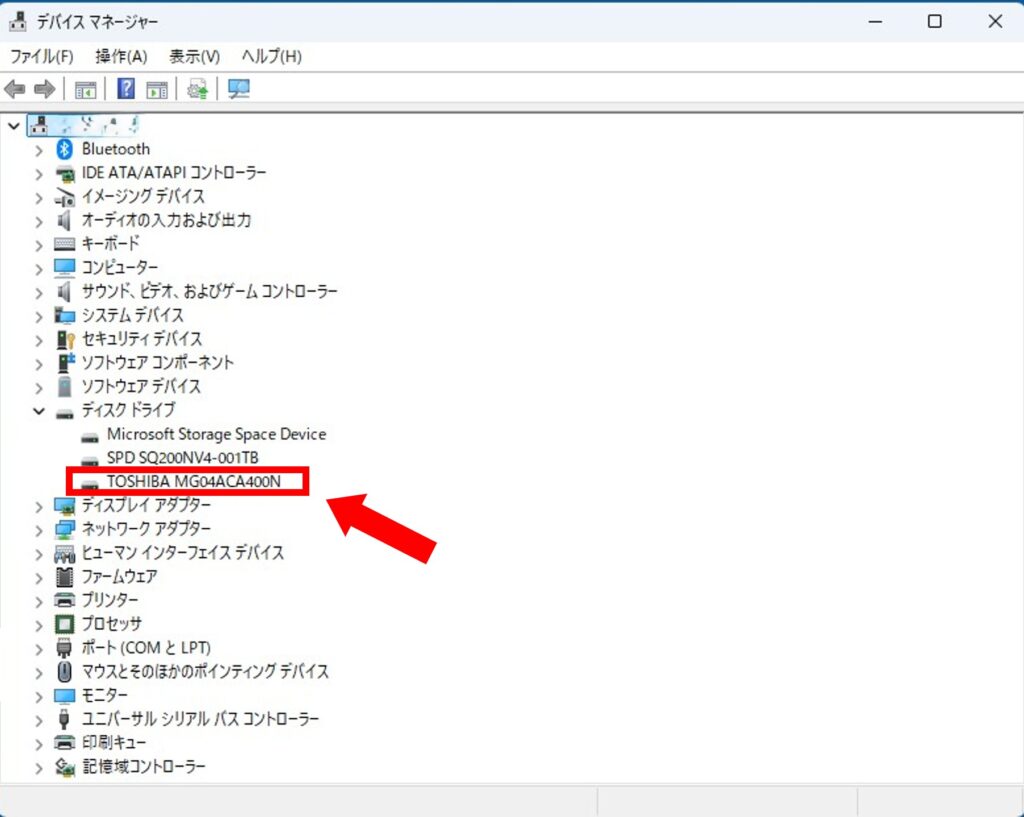
とすれば、後はディスクがフォーマットできれば認識できるはず…
なんですが、エクスプローラーを開いてもHDDがローカルディスクとして表示されていない!
ネットでいろいろ調べてみましたが、求めている情報が出てこない状態でした。
今回、いろいろ試してみた結果「フォーマット成功」→「ドライブとして表示」という流れで無事に解決したので、同じような状態で困っている方がいれば参考にしてみてください!
HDDがパソコン本体に接続できているか確認する方法
デバイスマネージャーで接続を確認する
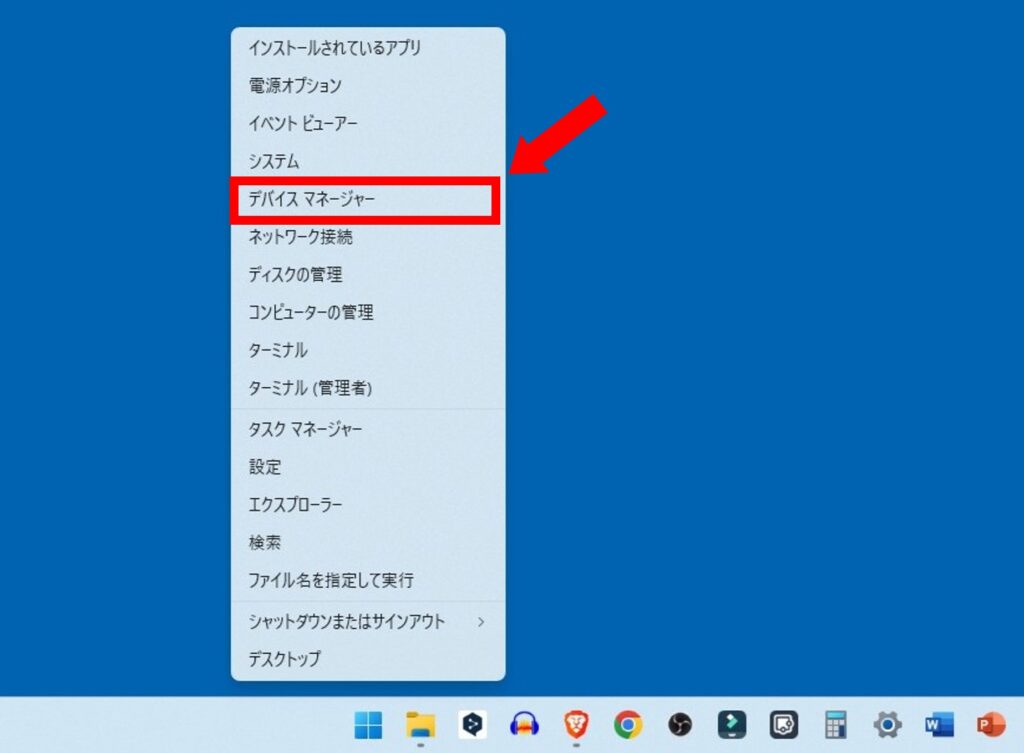
Windowsマークを右クリックすると、システムに関する縦長の画面が出現します。
「デバイスマネージャー」→「ディスクドライブ」をクリック。
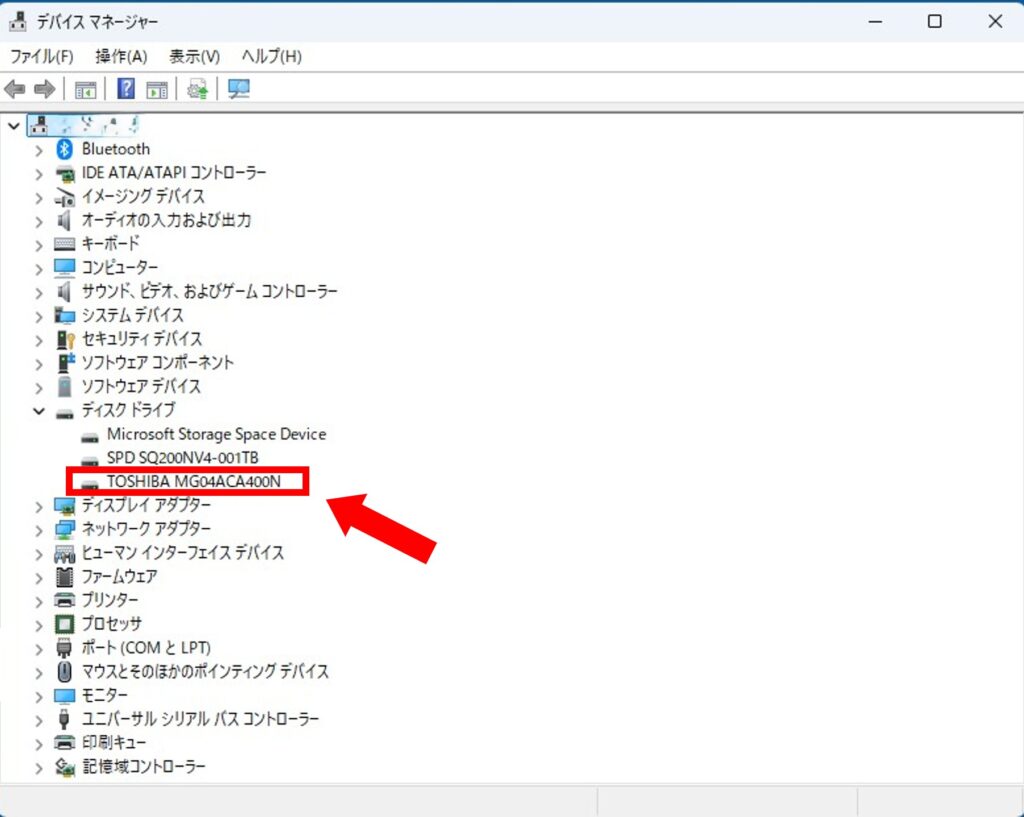
「ディスクドライブ」には、ドライブ(C:)であるSPDのSSD1TBと、東芝製の4TBのHDDが確認できます。
ということは、パソコン本体とHDDはしっかり接続できていることが確認できました。
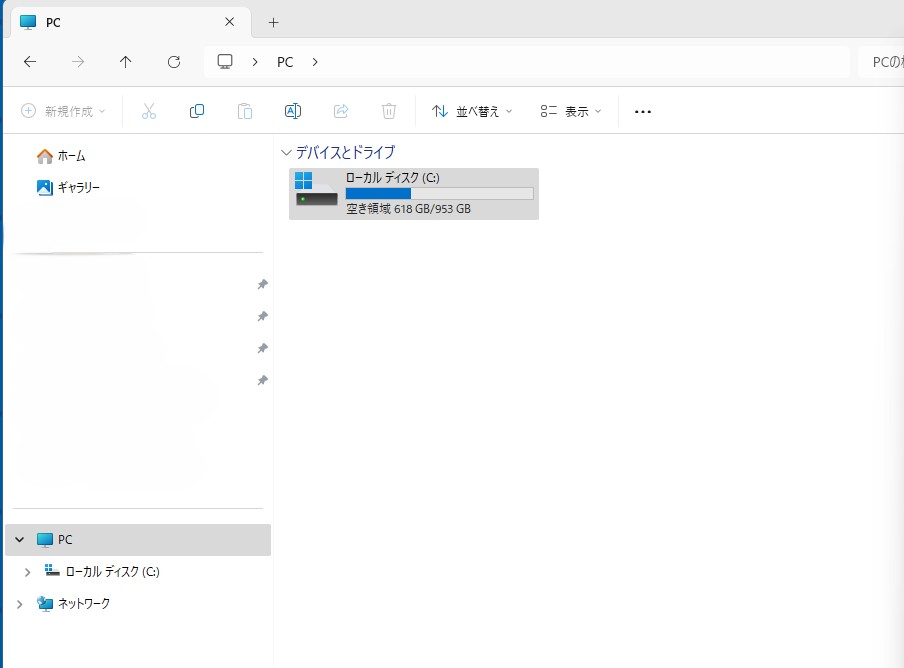
ですが、まだエクスプローラーを開いてもいドライブとして表示されていない状態です。
※ローカルディスク(C:)はWindowsがインストールされているドライブ(SSD)。
ドライブとして表示されないと、フォーマットもできません。
次の項目からフォーマットについて解説していきます。
増設HDDをエクスプローラー上にローカルドライブとして表示させる方法
ストレージの記憶スペースの追加
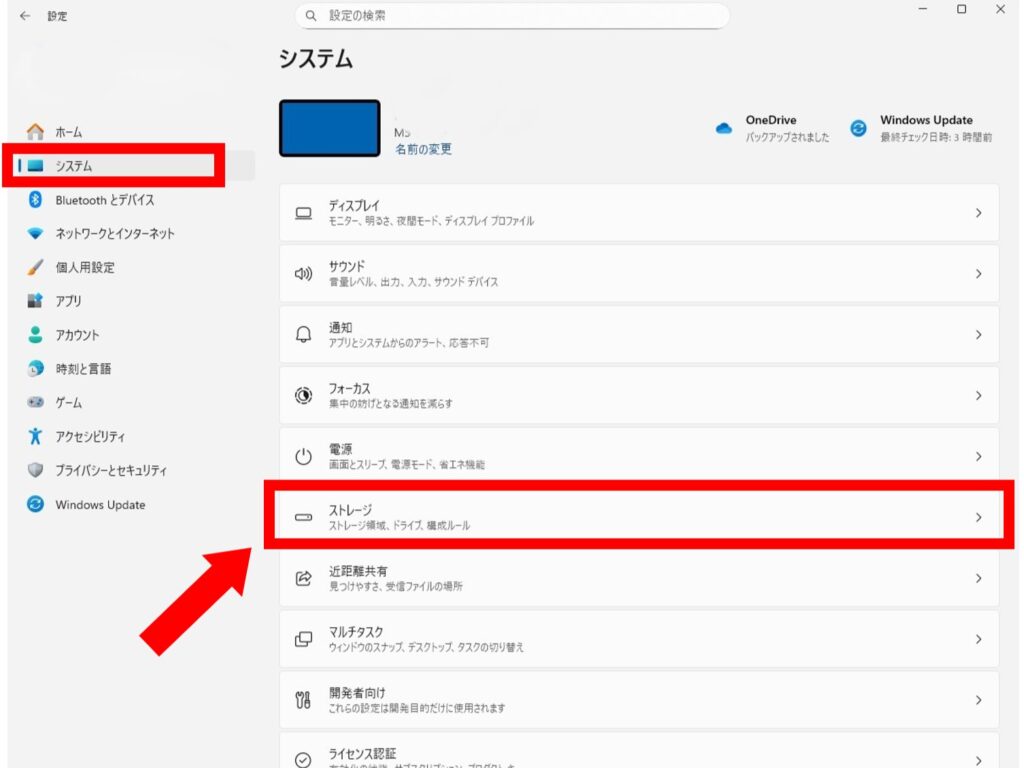
Windowsの設定を開いて、「システム」→「ストレージ」を開きます。
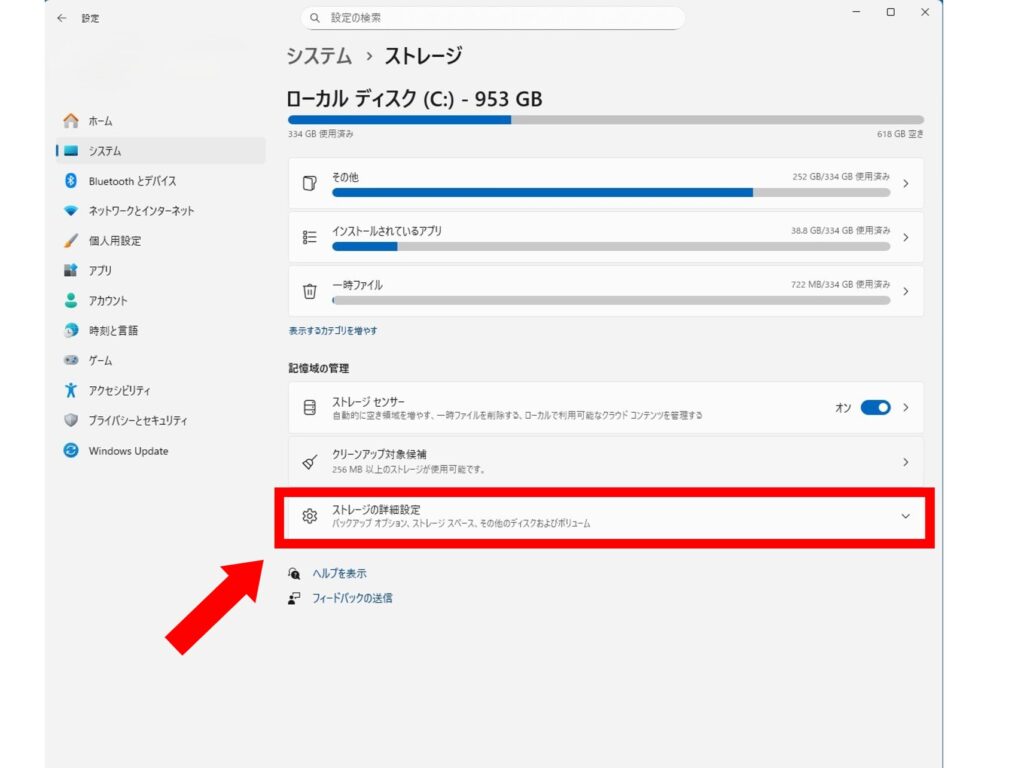
ストレージを開いて、下のほうに移動すると、「記憶域の管理」の項目の中にある「ストレージの詳細設定」を開きます。
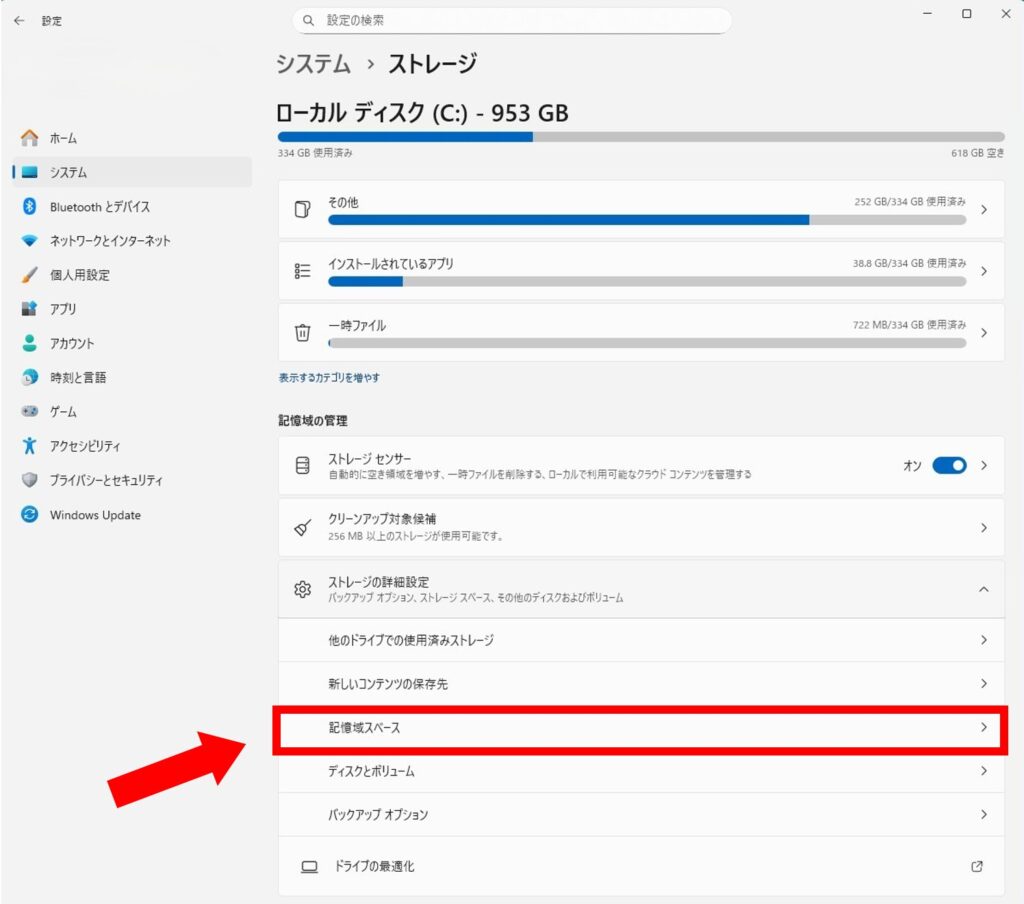
さらに項目が展開されるので、「記憶域スペース」をクリックします。
記憶域スペースに記憶域プールを追加する
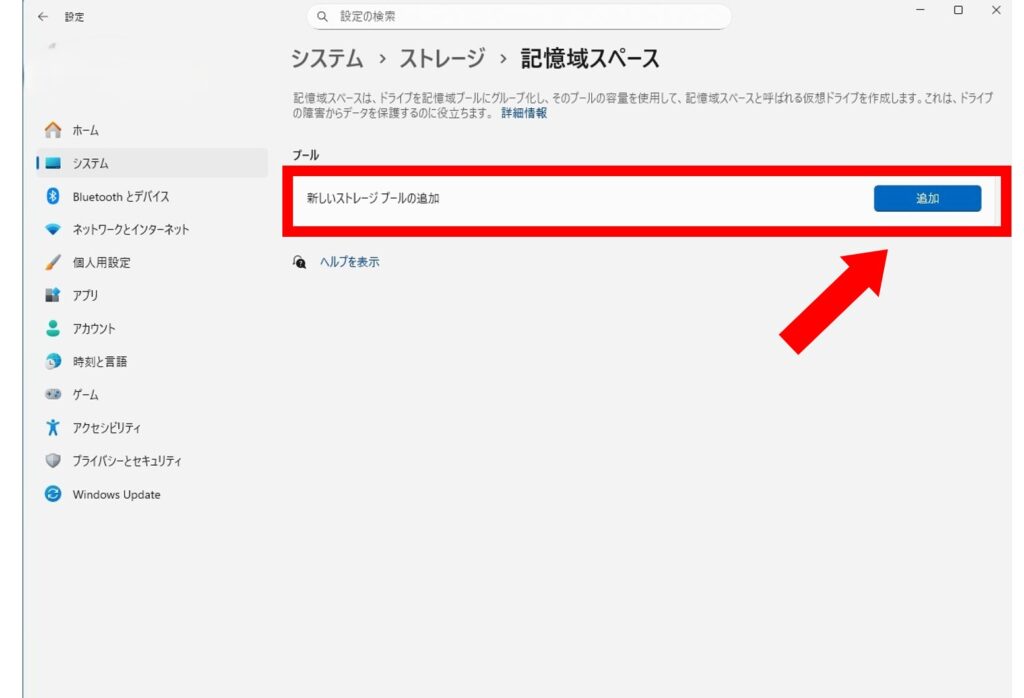
記憶域スペースにある、新しいストレージプールの追加の項目にある「追加」ボタンをクリック。
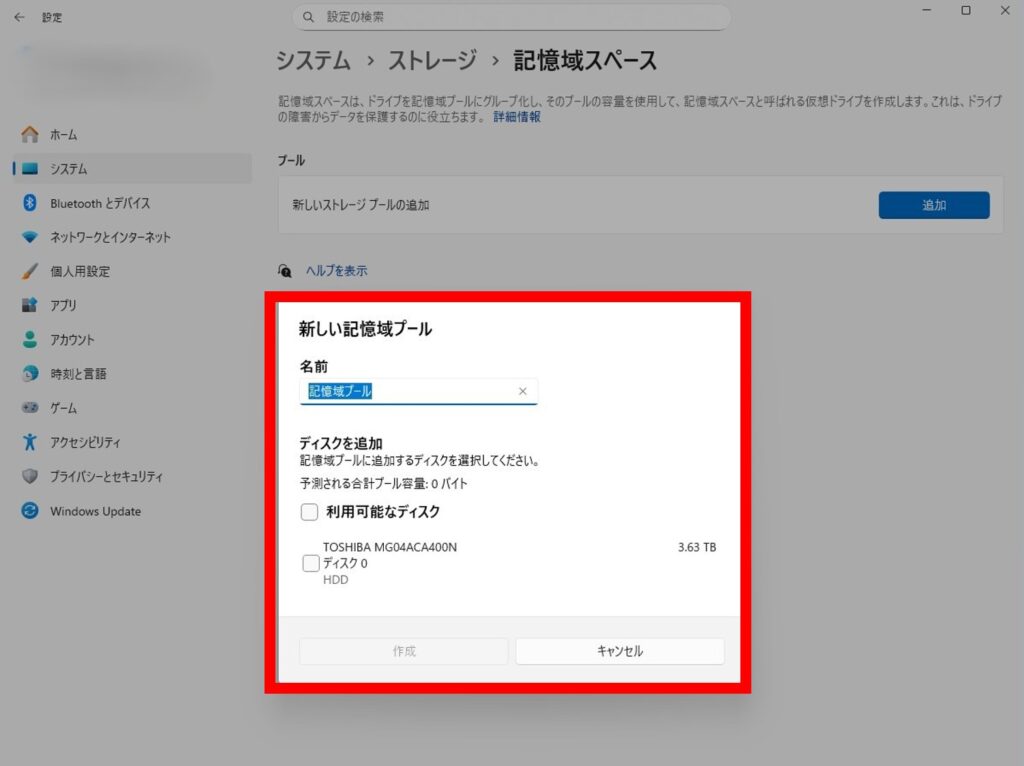
新しい記憶域プールの項目が出てきます。
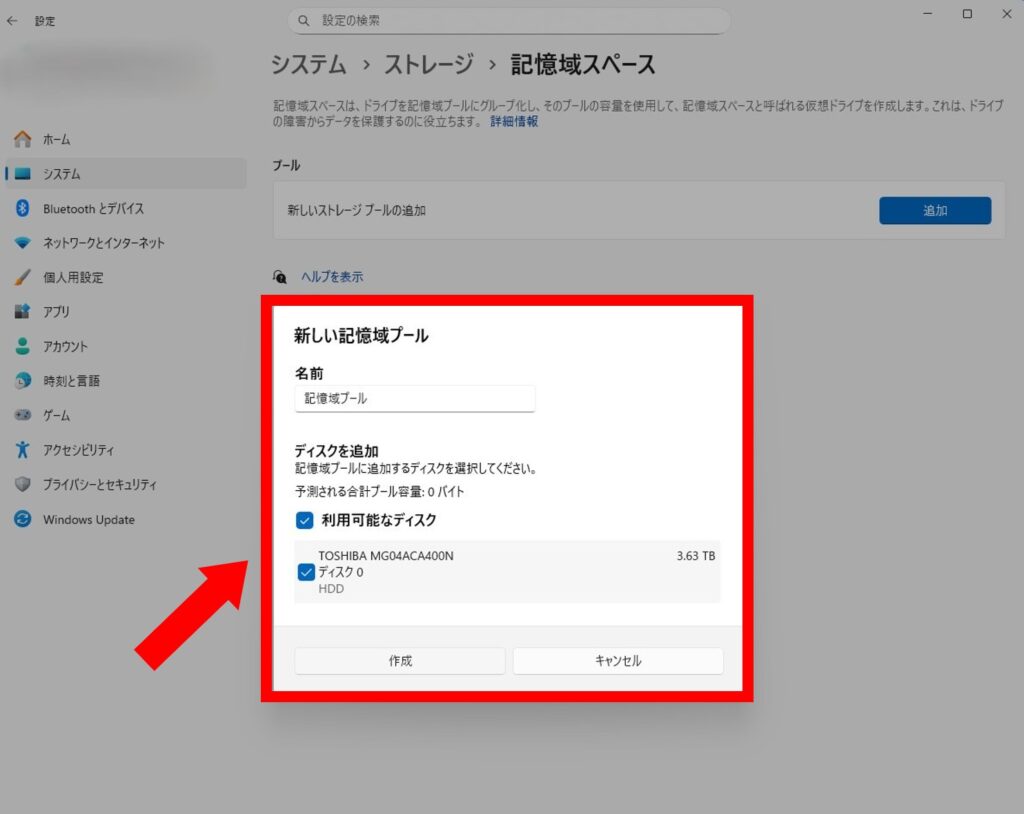
「利用可能なディスク」と「製品名(ここではTOSHIBA製のHDD)」にチェックを入れて「作成」ボタンをクリックします。
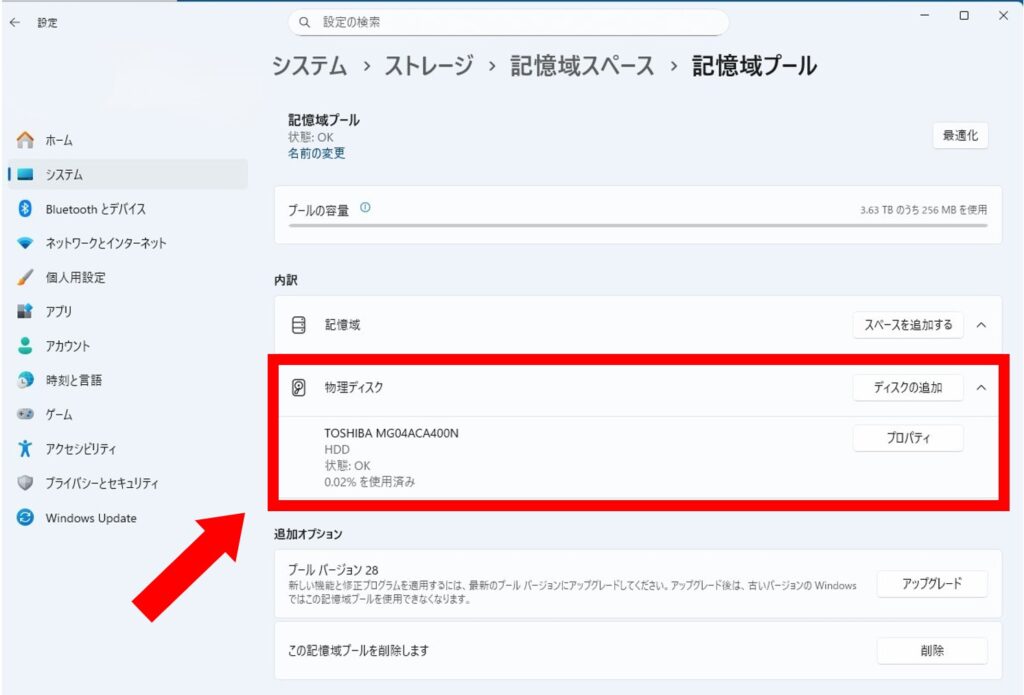
すると、記憶域スペースに記憶域プールが作成されました。
ここで、記憶域プールの内訳を確認すると、物理ディスクとしてHDDが認識されるようになっています。
記憶域プールにスペースを追加する
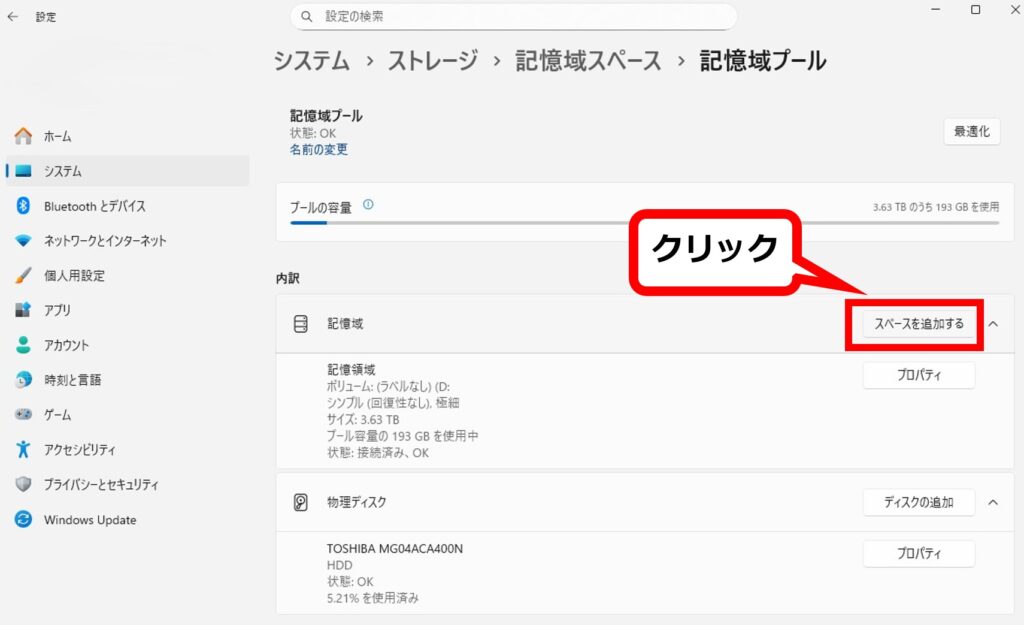
ここで記憶域プールの内訳にある「記憶域」項目にある「スペースを追加する」をクリックします。
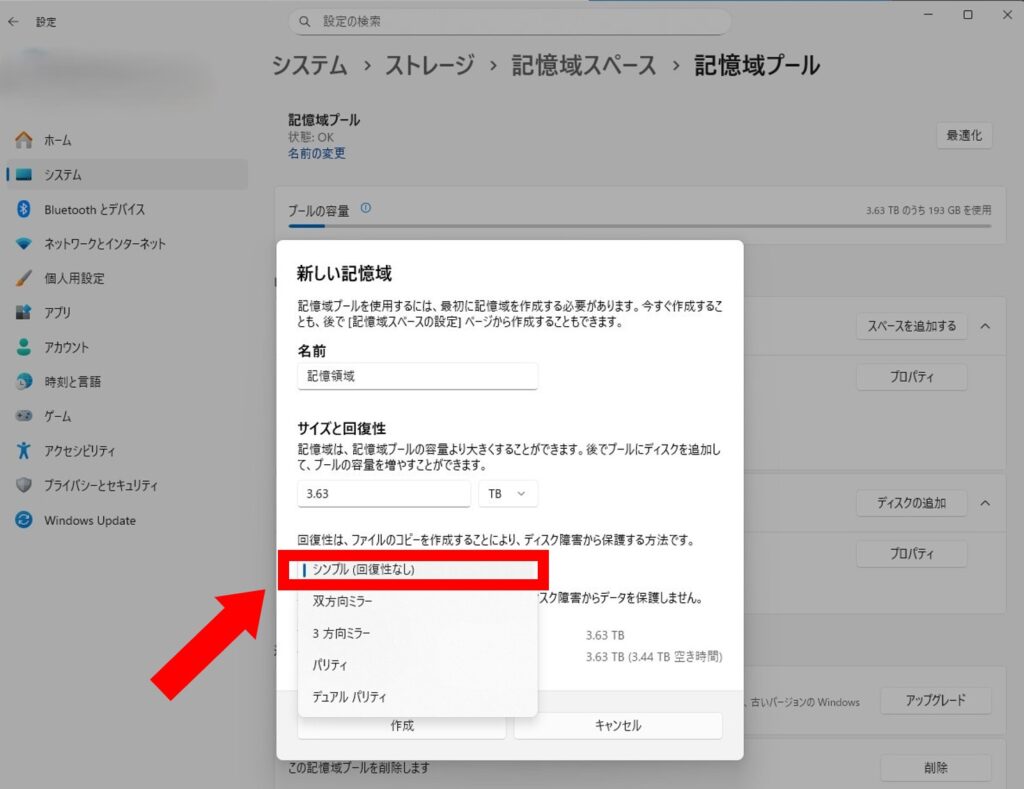
ここで、増設したHDDを新しい記憶域として、以下のように登録していきます。
名前→「(デフォルトのまま)記憶領域」
サイズ→「(変更せず)3.63TB」
回復性→「シンプル(回復性なし)」
注意!
回復性の項目のデフォルトは「双方向ミラー」なので、ここだけは「シンプル(回復なし)」に変更します。変更しないと「作成」ボタンが有効にならず次に進めません。
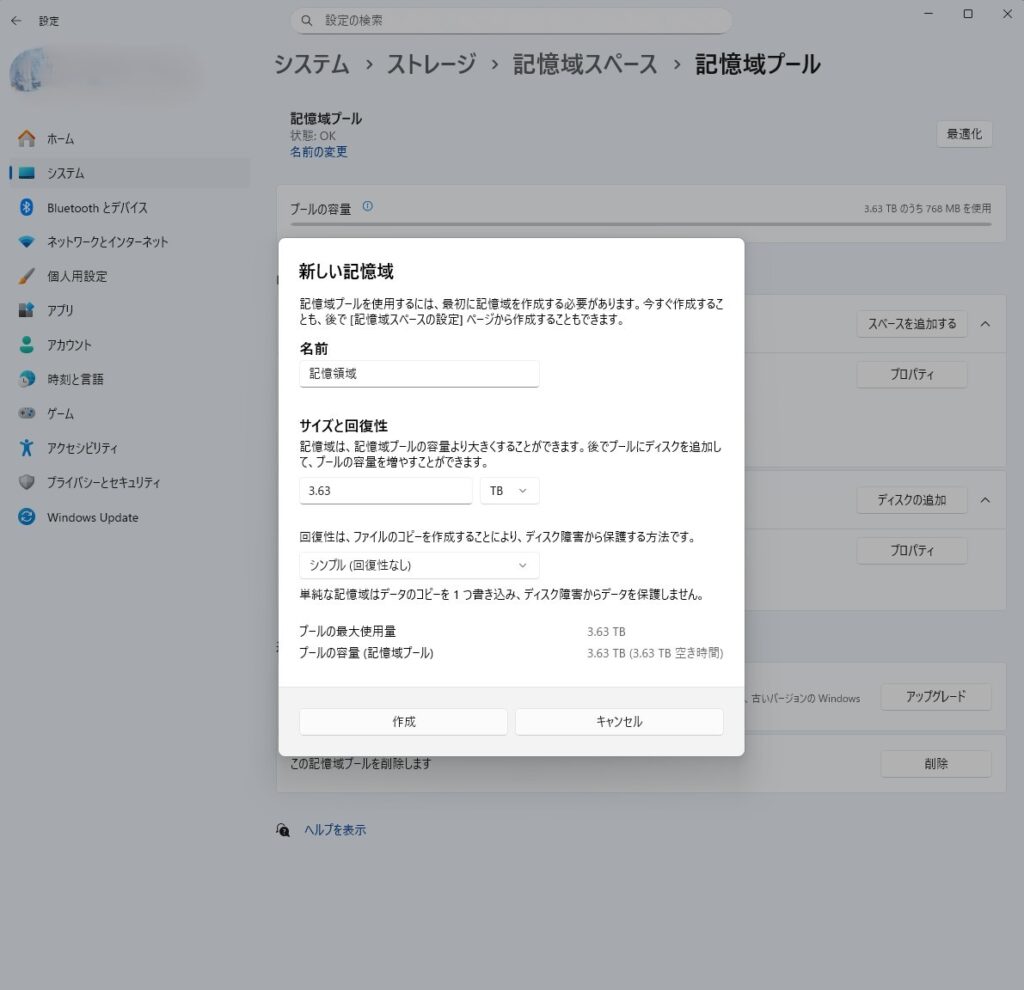
ここまで登録できたら作成ボタンが有効になるので、新しい記憶域を「作成」できます。
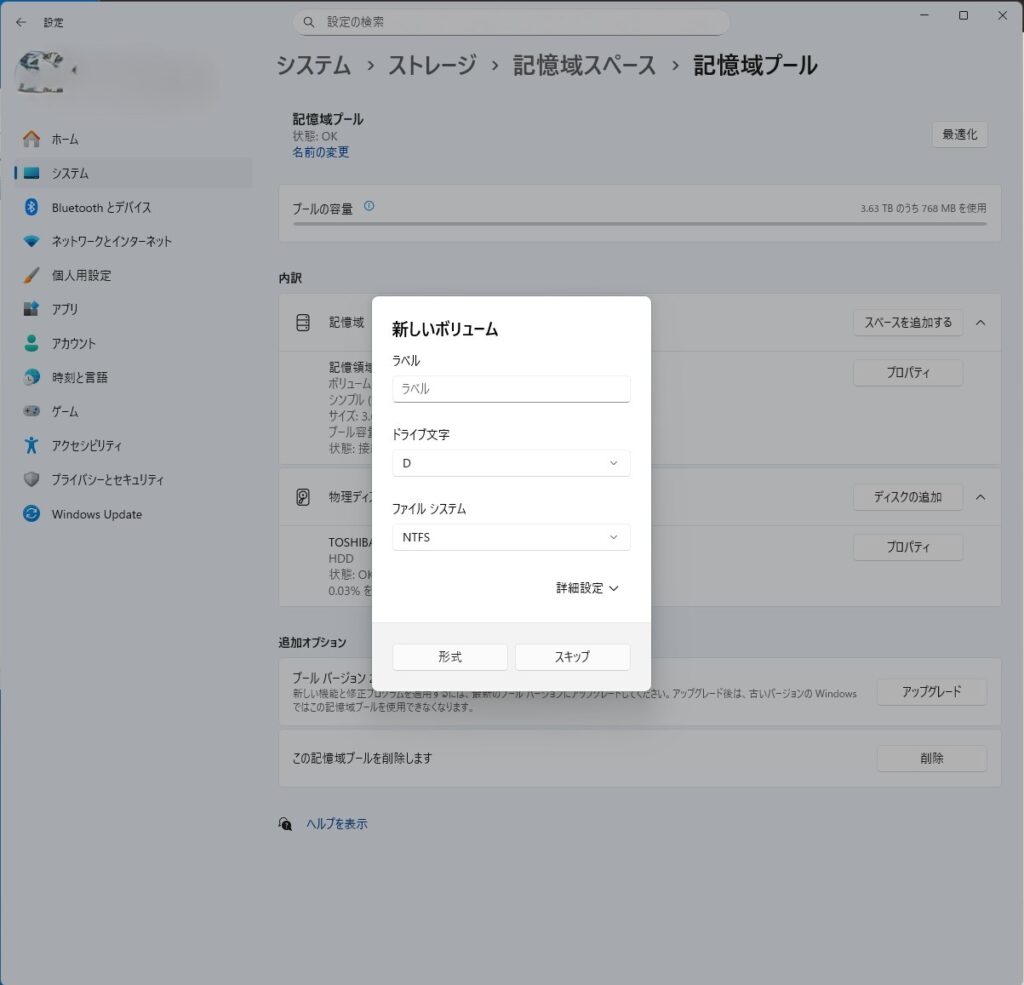
新しい記憶域を作成すると、「新しいボリューム」の登録画面がでてきます。
「ラベル」は未記入のままで問題ありません。
新しいボリュームという画面に「ラベル」「ドライブ文字」「ファイルシステム」と表示されていますが、こだわりがなければ、とりあえず「スキップ」で大丈夫です。
以上の手順が完了すれば、エクスプローラー上でローカルディスクとして表示されるようになります。
ディスクのフォーマット
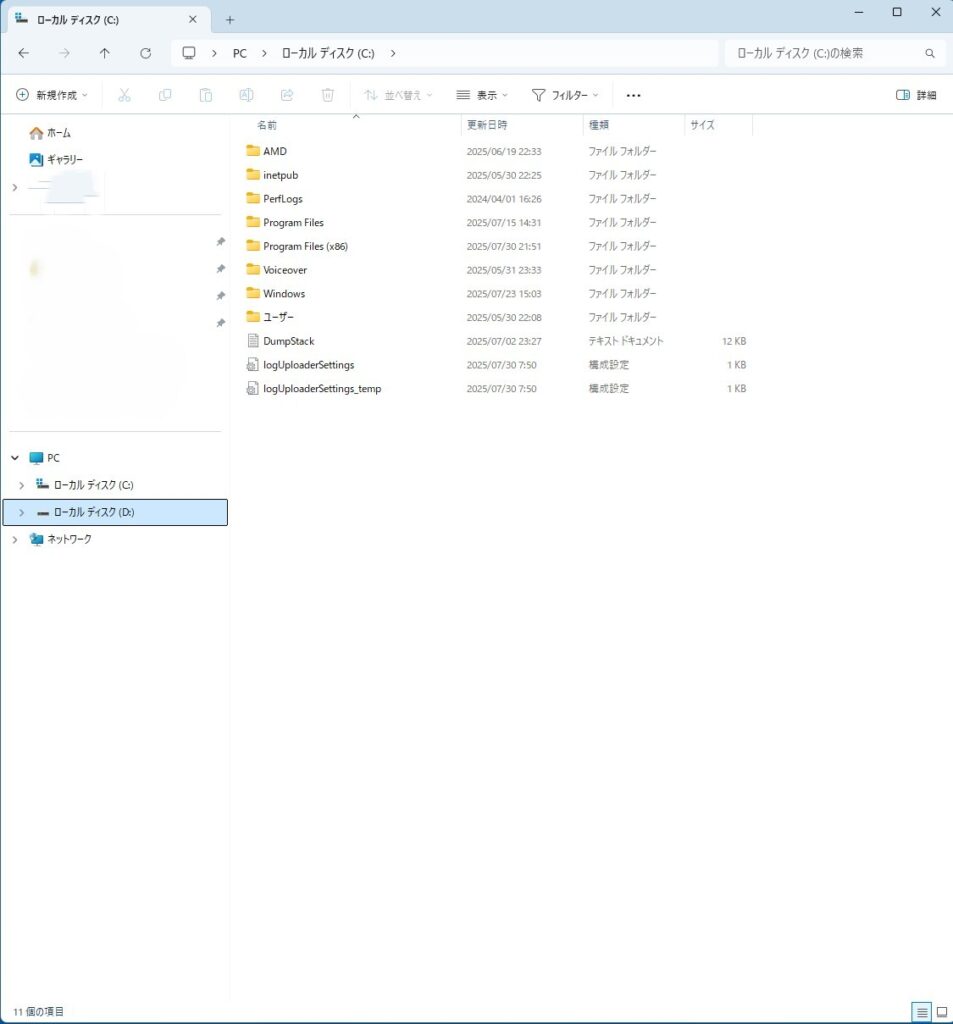
これまでの手順が完了していれば、エクスプローラー上にローカルディスクとして表示されているはずです。
こちらの画面で確認すると「Dドライブ」として表示されるようになりました。
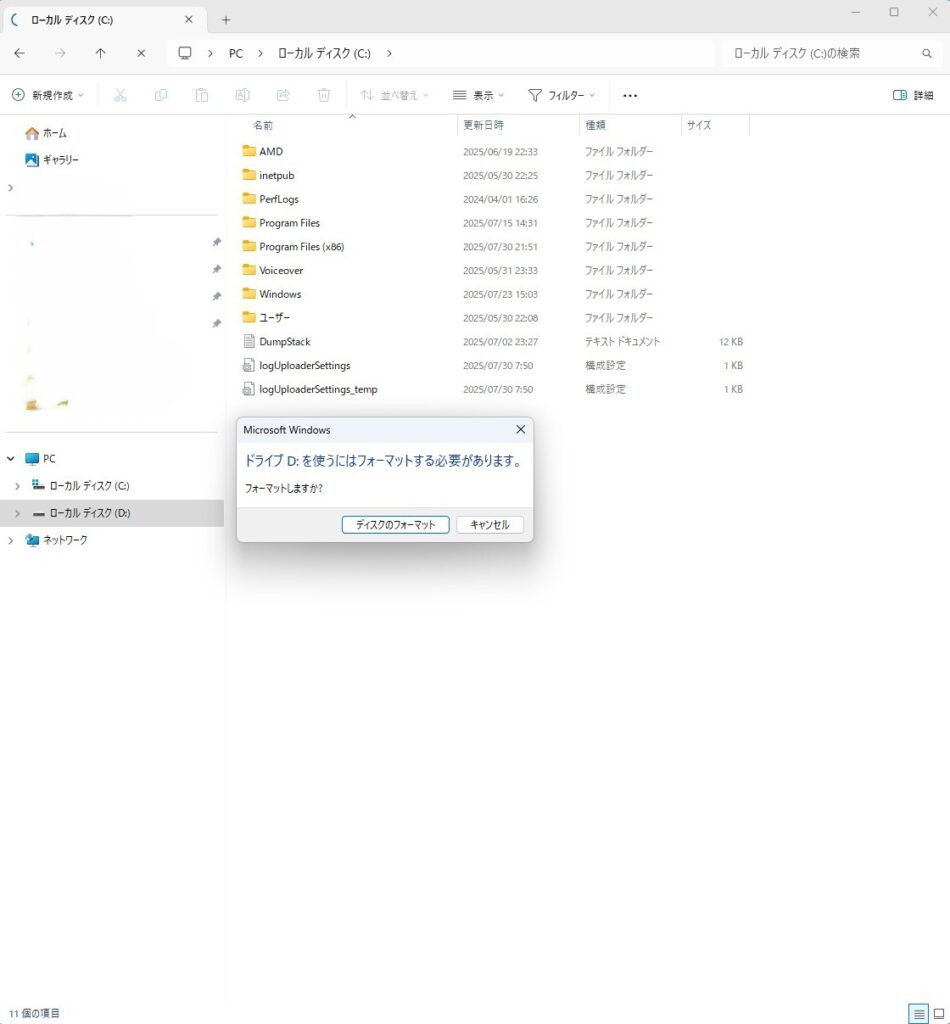
ドライブをフォーマットするには、「Dドライブを右クリック」→「ディスクのフォーマット」をクリック。
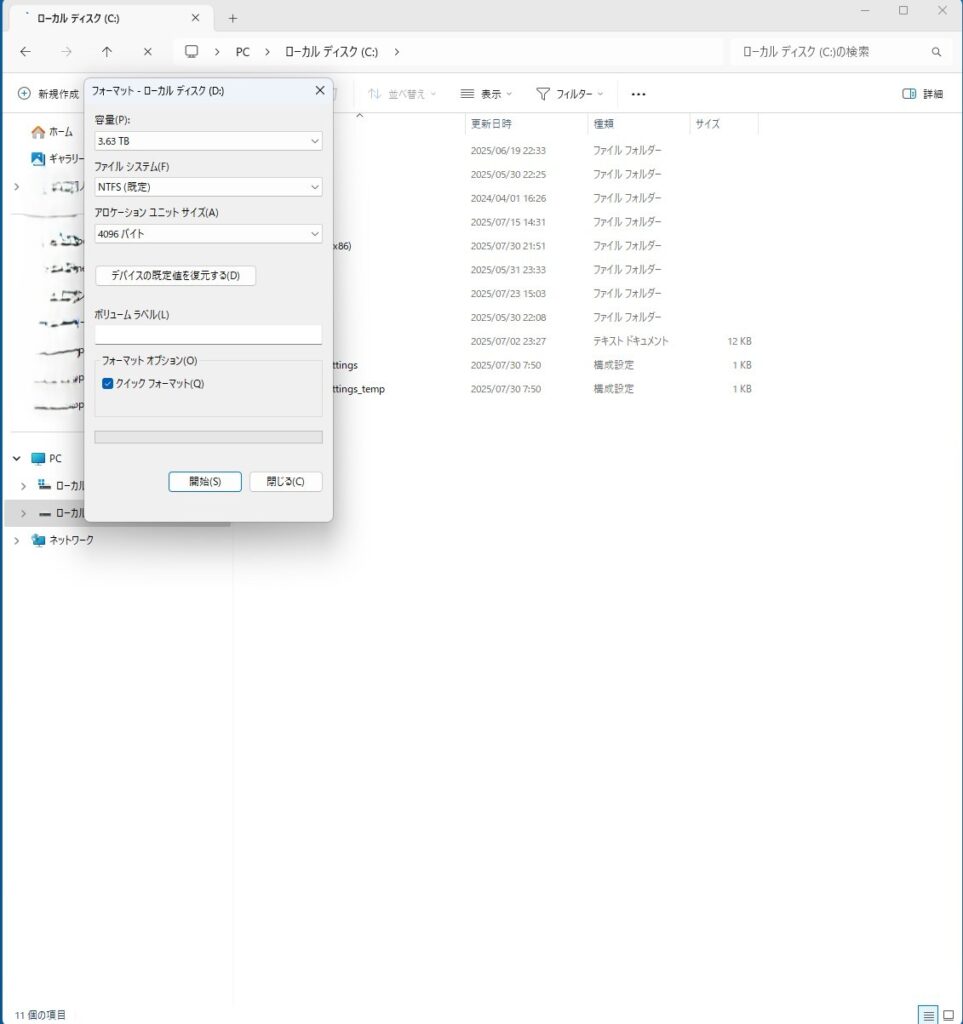
クイックフォーマットにチェックが入っているので、このまま「開始」ボタンを押すと数秒でフォーマットが完了します。
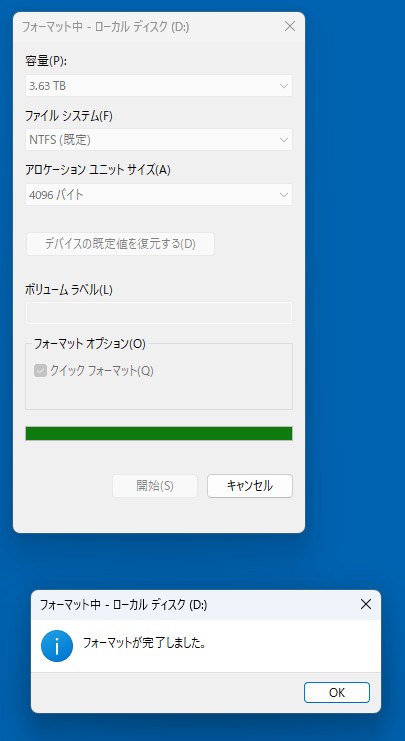
これでフォーマットが完了です。
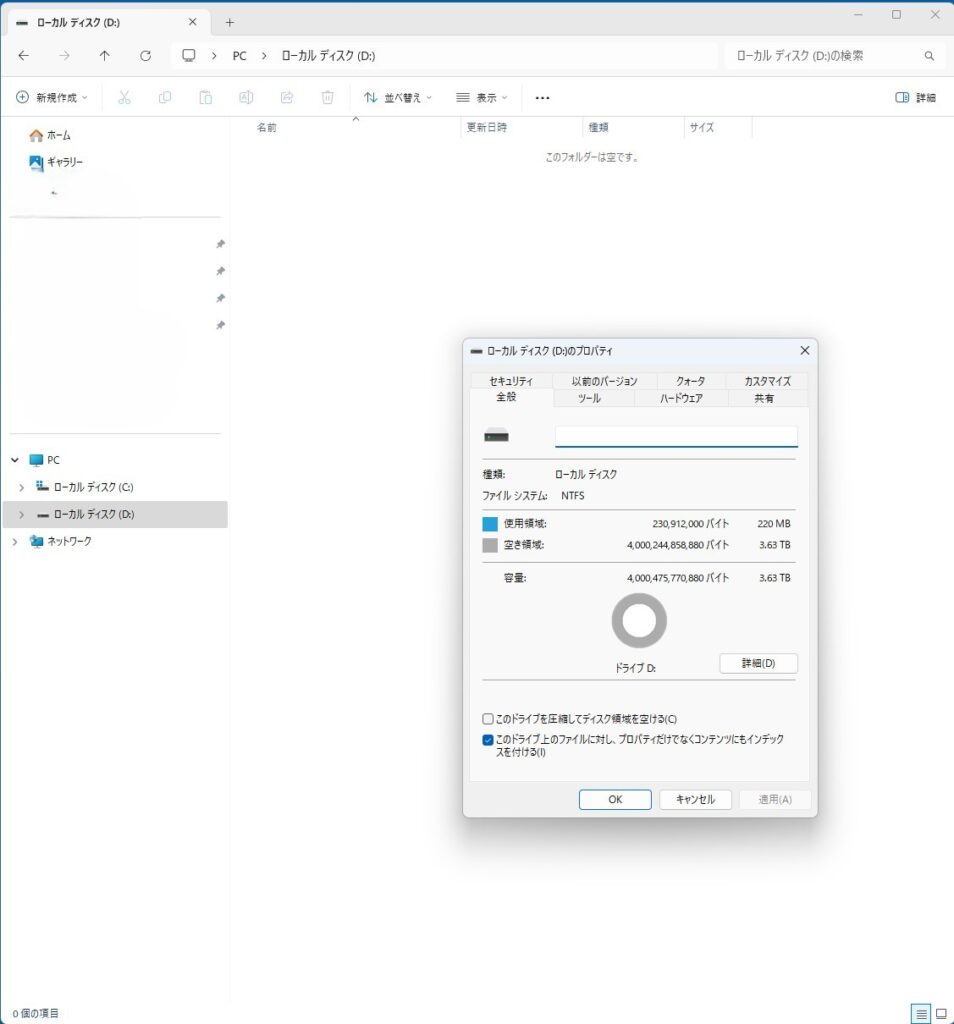
ディスクの状態を調べると、正確な空き容量が表示されています。
この後、15GBの動画ファイルを移動しましたが、無事に保存できました。
お疲れさまです。
他の原因として考えられるもの
- 接続不良やケーブルの問題
- 電源供給不良
- BIOS画面でパソコン本体に認識されているか確認
- デバイスドライバの不具合
- ドライブレター未割当/競合/パーティション未認識
- ファイルシステム障害/パーティションの消失
- OSアップデートの影響/設定異常
Windows 11でHDDが認識しない場合、ハード的かソフト的ないくつかの原因が考えられます。
以下に主な原因と対処法をまとめておきます。
何かヒントになればうれしいです。
接続不良やケーブルの問題
USB/SATAケーブルやACアダプターはしっかり差し込んでいるか?ケーブルの損傷はないか?
接続部分の損傷などポートの物理的な異常があれば、必要に応じてケーブルやポートを交換しましょう。
電源供給不良
内臓HDDであれば、電源ユニットそのもののに電力供給不足はないか?
電源ユニットからきているアダプターとしっかり接続できているか?
外付けHDDの場合は電源ランプが点灯しているかどうか?
電源周りを確認して動作が不安定な場合は、別コンセントを試してみてください。
BIOS画面でパソコン本体に認識されているか確認
パソコン起動時にBIOS画面でHDDが認識されているかチェックします。
パソコン本体とHDDがケーブルでしっかり接続されているにもかかわらず、本体に認識されていなければHDD本体の故障の可能性が高くなります。
デバイスドライバの不具合
デバイスマネージャーで「ディスクドライブ」が表示されているか確認します。
ドライバーの更新や再インストールを試してみてください。
ドライブレター未割当/競合/パーティション未認識
「ディスクの管理」でHDDが「未割り当て」やドライブレター未割り当てとして表示されていれば、右クリックでドライブレターを割り当て直すなどの操作を行います。
ファイルシステム障害/パーティションの消失
ファイルシステムがRAWや破損状態なら、復元・フォーマットが必要です。
データ救出が必要な場合はバックアップや復旧ソフトを検討してみましょう。
OSアップデートの影響/設定異常
Windows 11のアップデート後に不具合が発生した場合、直前の更新プログラムを一時的に削除してみる方法もあります。
具体的なトラブルシューティングの順序(外付・内蔵問わず)
- HDD本体の電源・物理ケーブルの抜き差し、他のUSB/SATAポート・ケーブルで試す
- 別のPCに接続し、動作するか確認(外付けの場合)
- BIOS画面で認識されているか確認
- デバイスマネージャー/ディスクの管理でHDDが表示されているか確認
- ドライバーを更新・再インストール
- ドライブレターの再割り当て
- 必要ならパーティション復旧やフォーマットを試す(データ消失に注意)
注意点や補足
HDD内のデータが重要な場合、初期化や不用意な操作は避け、プロのデータ復旧サービスにお願いする方法も検討しましょう。
物理的故障が疑われる場合は、それ以上使用せずにメーカーや修理業者に相談です。
Windows 11アップデートが原因の場合は、ロールバックや今後の修正を待っても良いかもしれません。
Windowsの「システム」→「回復」→「回復オプション」にいくつか項目があるので、こちらで回復を試す方法もあります。
まとめ

今回は、新規で内臓HDDを増設して、エクスプローラー上で認識されないという現象でした。
新規のHDDはフォーマットが必要と分かっていましたが、表示されていないし困りました。
パソコン本体との接続がきちんとできていれば、設定することで表示されるようになるはずです。
同じような症状で困っているかたは、一度試してみてください。
この記事がお役にたてればうれしいです。